लेख की सामग्री:
- 1 त्रुटि का कारण क्या है THREAD_STUCK_IN_DEVICE_DRIVER
- 2 विधि 1. अद्यतन BIOS
- 3 विधि 2. वीडियो कार्ड ड्राइवरों की प्रासंगिकता की जांच करें
- 4 त्रुटि से छुटकारा पाने के अन्य तरीके
क्या त्रुटि का कारण बनता है THREAD_STUCK_IN_DEVICE_DRIVER
त्रुटि ग्राफिक्स कार्ड में खराबी के कारण होती है। बहुधा साथ AMD कार्ड उपयोगकर्ताओं को इस समस्या का सामना करना पड़ता है, हालांकि एनवीडिया के मालिक इससे सुरक्षित नहीं हैं। यह ErrorTHREAD_STUCK_IN_DEVICE_DRIVER आपको वीडियो देखने से रोकता है और खेल खेलने में समय बिताना। इसके कारण भी यह समस्या होती है कंप्यूटर का लगातार पुनः आरंभ करना, निष्पादन को असंभव बना देता है बिना रुकावट के जटिल कार्य। जैसा कि यह तुरंत स्पष्ट हो जाता है त्रुटि विवरण, यह सभी ड्राइवरों के बारे में है। आगे हम विचार करेंगे इस समस्या को हल करने के कई तरीके।
विधि 1: BIOS को अपडेट करें
कई उपयोगकर्ता समय पर और वास्तव में BIOS को अपडेट करना भूल जाते हैं विंडोज, जो संबंधित समस्याओं सहित कई समस्याओं का कारण बनता है “मौत की नीली स्क्रीन” की उपस्थिति (उदाहरण के लिए: Windows.com/stopcode, SYSTEM_SERVICE_EXCEPTION, VIDEO_SCHEDULER_INTERNAL_ERROR)।
मुझे कैसे पता चलेगा कि BIOS को अपडेट करने की आवश्यकता है?
- प्रेस जीत + आर और msinfo32 दर्ज करें।
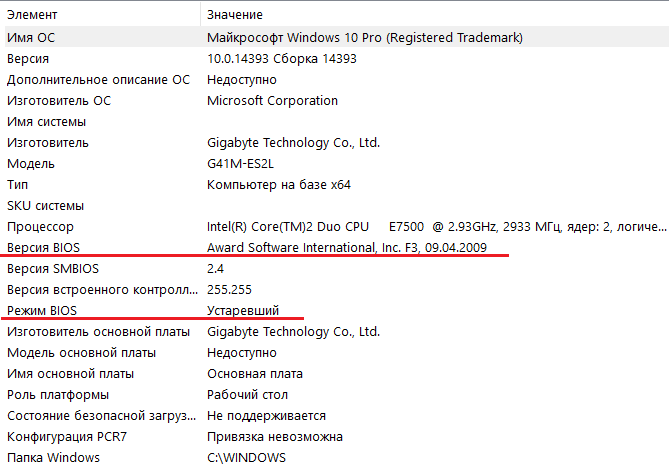
BIOS संस्करण और मोड
- सिस्टम जानकारी में, हम देखते हैं कि हमारा BIOS काम करता है पुराना मोड, जिसे अपडेट किया जाना है।
- यहां हम BIOS संस्करण को देखते हैं और इसकी तुलना उसी के साथ करते हैं जिस पर संकेत दिया गया है निर्माता की वेबसाइट। यदि एक नया संस्करण पेश किया जाता है, तो इसे डाउनलोड करें और सेट।
- कंप्यूटर को रिबूट करें।
आपको जारी BIOS अपडेट की लगातार निगरानी करने की आवश्यकता है। यदि किसी कारण से इसे स्वयं करना असंभव है, तब हम एजेंट का उपयोग हमारे निर्माता की आधिकारिक वेबसाइट पर करते हैं BIOS। यह सेवा यह जांचती है कि ड्राइवरों और BIOS को अपनी आवश्यकता है या नहीं अद्यतन। एजेंट के साथ कंप्यूटर की जांच करने के बाद, हमें एक रिपोर्ट मिलती है उन ड्राइवरों को इंगित करना जिन्हें अपडेट करने की आवश्यकता है।
विधि 2. वीडियो कार्ड ड्राइवरों की प्रासंगिकता की जांच करें
काम करने के लिए ड्राइवरों की प्रासंगिकता आवश्यक है एक कंप्यूटर आखिरकार, यह पुराने ड्राइवर हैं जो सामान्य नहीं देते हैं पूरे ऑपरेटिंग सिस्टम को संचालित करें। तो, हम करते हैं निम्नलिखित।
- “प्रारंभ” पर राइट क्लिक करें और “डिवाइस मैनेजर” चुनें।
- हम “वीडियो एडेप्टर” खोलते हैं और आरएमबी हमारे नाम पर क्लिक करते हैं वीडियो कार्ड।
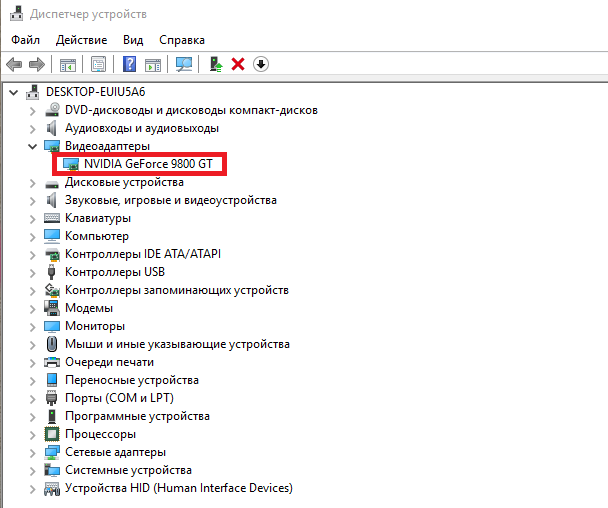
हमारे वीडियो एडाप्टर
- मेनू में लाइन “अपडेट ड्राइवरों” का चयन करें। या तो चुनें स्वचालित खोज (नेटवर्क पर) या मैनुअल (हमारे कंप्यूटर पर)। यदि वीडियो कार्ड ड्राइवर को अपडेट करने की आवश्यकता नहीं है, तो प्रतिक्रिया में इस बारे में एक सिस्टम मैसेज आएगा। आप पूरी तरह से हटा भी सकते हैं ड्राइवर और निर्माता की आधिकारिक वेबसाइट से उन्हें फिर से डाउनलोड करते हैं वीडियो कार्ड।
- कंप्यूटर को रिबूट करें।
यदि त्रुटि THREAD_STUCK_IN_DEVICE_DRIVER का उल्लंघन जारी है कंप्यूटर ऑपरेशन और ड्राइवरों को हटाने / अपडेट करने की अनुमति नहीं देता है, प्रयास करें सुरक्षित मोड में करें। प्रेस जीत + आर और दर्ज करें msconfig। कार्रवाई की पुष्टि करें और “कॉन्फ़िगरेशन” मेनू में जाएं सिस्टम। ” यहाँ डाउनलोड विकल्पों में “डाउनलोड” टैब में “सुरक्षित मोड” का चयन करें और, अगर हमें इसके बजाय एक नेटवर्क की आवश्यकता है न्यूनतम मोड चिह्न “नेटवर्क”।
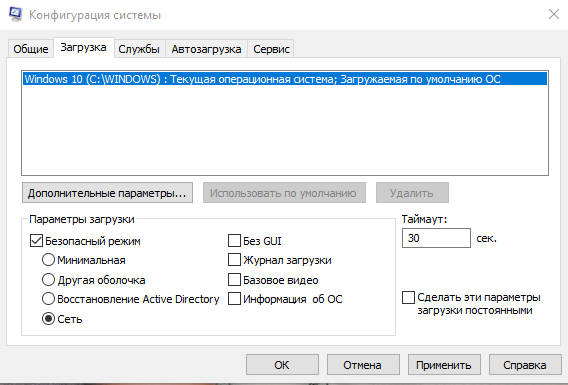
“नेटवर्क” के साथ सुरक्षित मोड का चयन करें
हम कंप्यूटर को लागू करते हैं, पुष्टि करते हैं और पुनः आरंभ करते हैं। के बाद ड्राइवर अपडेट एक ही मेनू दर्ज करें और सुरक्षित अक्षम करें मोड। कंप्यूटर को फिर से पुनरारंभ करने के लिए भेजा जाता है, ताकि प्रवेश किया जाए परिवर्तन प्रभावी हुए।
त्रुटि से छुटकारा पाने के अन्य तरीके
त्रुटि से छुटकारा पाने के अन्य तरीके हैं। THREAD_STUCK_IN_DEVICE_DRIVER, क्योंकि यह इसके कारण भी हो सकता है मैलवेयर संक्रमण, और रजिस्ट्री डेटा का भ्रष्टाचार, और चालक संघर्ष, और अधिक। संक्षेप में समाधान पर विचार करें दिए गए हालात।
- आपके कंप्यूटर में वायरस के प्रवेश को कम करने के लिए, आपके पास एक एंटीवायरस स्थापित होना चाहिए और निश्चित रूप से, कोशिश करें कि नहीं संदिग्ध साइटों पर जाएँ।
- आपको हार्ड ड्राइव त्रुटियों की जांच करने की भी आवश्यकता है। इसके लिए विशेष उपयोगिताओं या chkdsk सिस्टम टूल हैं। उसी समय, आप सिस्टम फ़ाइलों को sfc कमांड से जांच सकते हैं / स्कैन करना।
- इस तथ्य के कारण रजिस्ट्री क्षतिग्रस्त हो सकती है कि हाल ही में गलत तरीके से विंडोज से संबंधित सॉफ्टवेयर इंस्टॉल या अनइंस्टॉल किया गया था। को खत्म विश्वसनीय उपकरण का उपयोग करके रजिस्ट्री त्रुटियों की आवश्यकता होती है, उदाहरण के लिए, WinThruster।
- नए प्रोग्राम स्थापित करने के बाद, उनके ड्राइवर प्रवेश कर सकते हैं पहले से ही कंप्यूटर पर स्थापित के साथ संघर्ष। त्रुटि को ठीक करने के लिए सिस्टम को पिछले बिंदु पर वापस ले जाना चाहिए वसूली।
- आपको सिस्टम का उपयोग करके अपनी हार्ड ड्राइव को नियमित रूप से साफ़ करने की आवश्यकता है उपकरण (जीत + आर → cleanmgr), और CCleaner के माध्यम से आवेदन कैश, उदाहरण के लिए।
यदि हो गया है, लेकिन THREAD_STUCK_IN_DEVICE_DRIVER में त्रुटि है विंडोज 10 का प्रदर्शन जारी है, फिर दुर्भाग्य से, वीडियो कार्ड हम प्रतिस्थापित करना होगा। लेकिन खरीदने से पहले, सुनिश्चित करें और पूछें कंप्यूटर के संचालन की जांच करने के लिए उनके कार्ड पर कोई भी मित्र। यदि त्रुटि गायब हो गई है, तो आप सुरक्षित रूप से जा सकते हैं और एक नया खरीद सकते हैं। वीडियो एडेप्टर।
